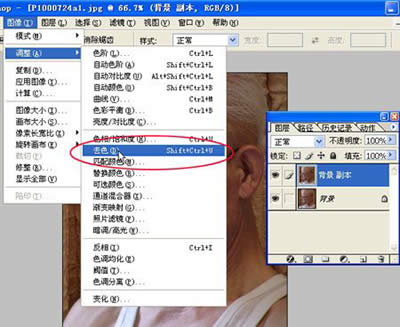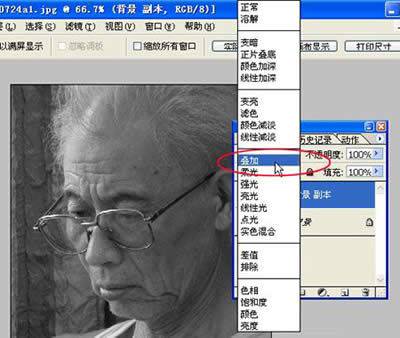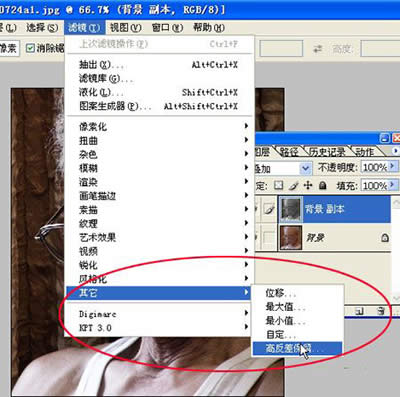PhotoShop图文详细教程:将老人图片由含糊变清晰的方法
发表时间:2023-07-11 来源:明辉站整理相关软件相关文章人气:
[摘要]在今天的photoshop使用教程中,我们将给大家分享的是将模糊的图片处理成清晰的方法。在今天的案例中,我们选择的是一张老人的脸部特写,这张照片的特点是:人物脸部不够清晰,尤其是拍老人,常常显得不够...
在今天的
photoshop使用教程中,我们将给大家分享的是将模糊的图片处理成清晰的方法。在今天的案例中,我们选择的是一张老人的脸部特写,这张照片的特点是:人物脸部不够清晰,尤其是拍老人,常常显得不够老,其实PS里面 可以增强这种效果,现在就让我们来学习将模糊照片处理清晰吧。
先来看看对比图效果:

前后对比图
操作步骤:
1、首先我们打开photoshop软件,拖入原图素 材。ctrl+j复制背景图层。
2、选中背景副本图层点击图象-调整-去色。 或者 按ctrl+shift+u 。
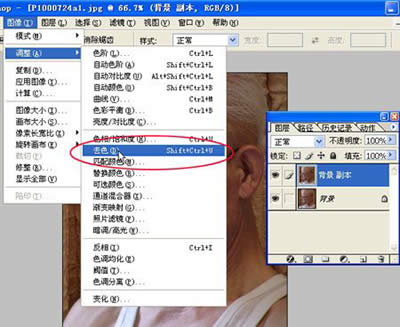
去色
3、将该图层的混合方式改为叠加。
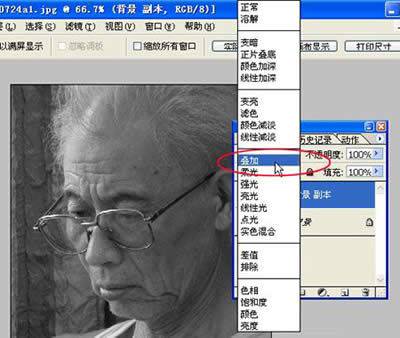
叠加
4、执行 滤镜-其他-高反差保留 命令。
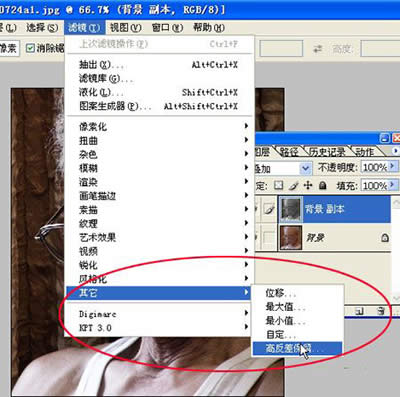
高反差保留 图形(Graph)和图像(Image)都是多媒体系统中的可视元素,虽然它们很难区分,但确实不是一回事。